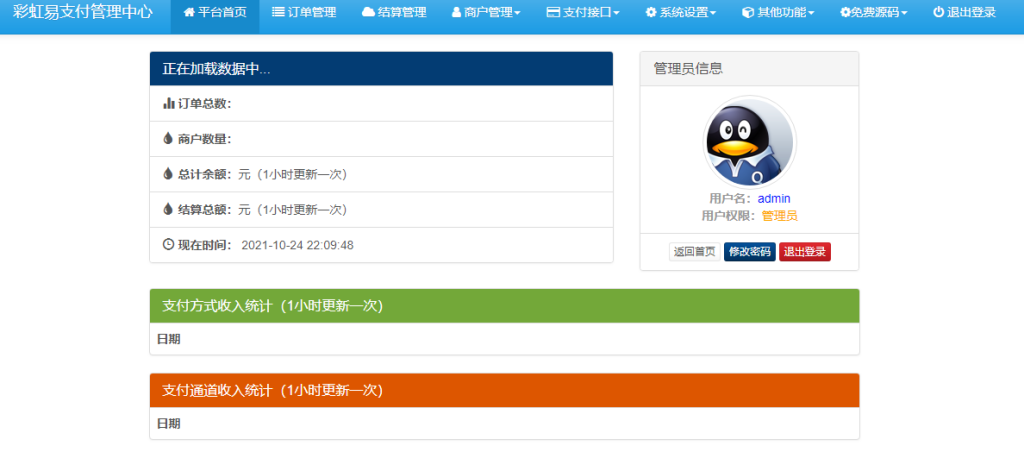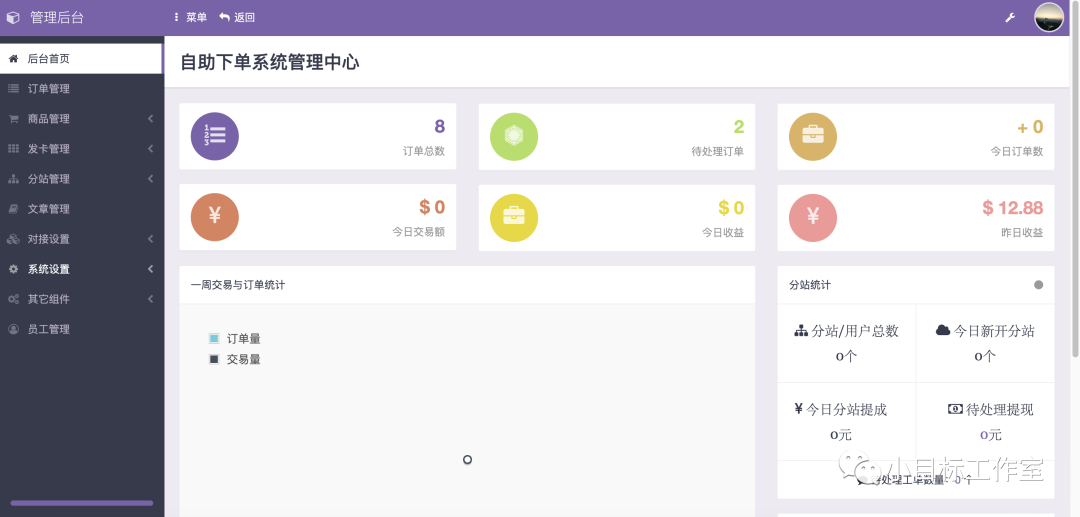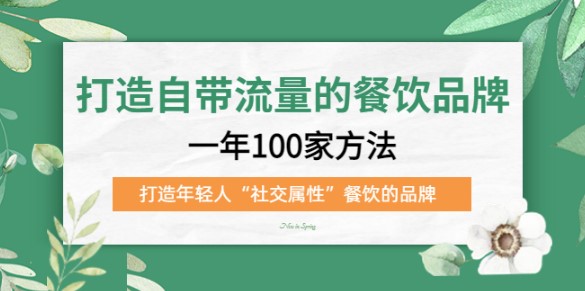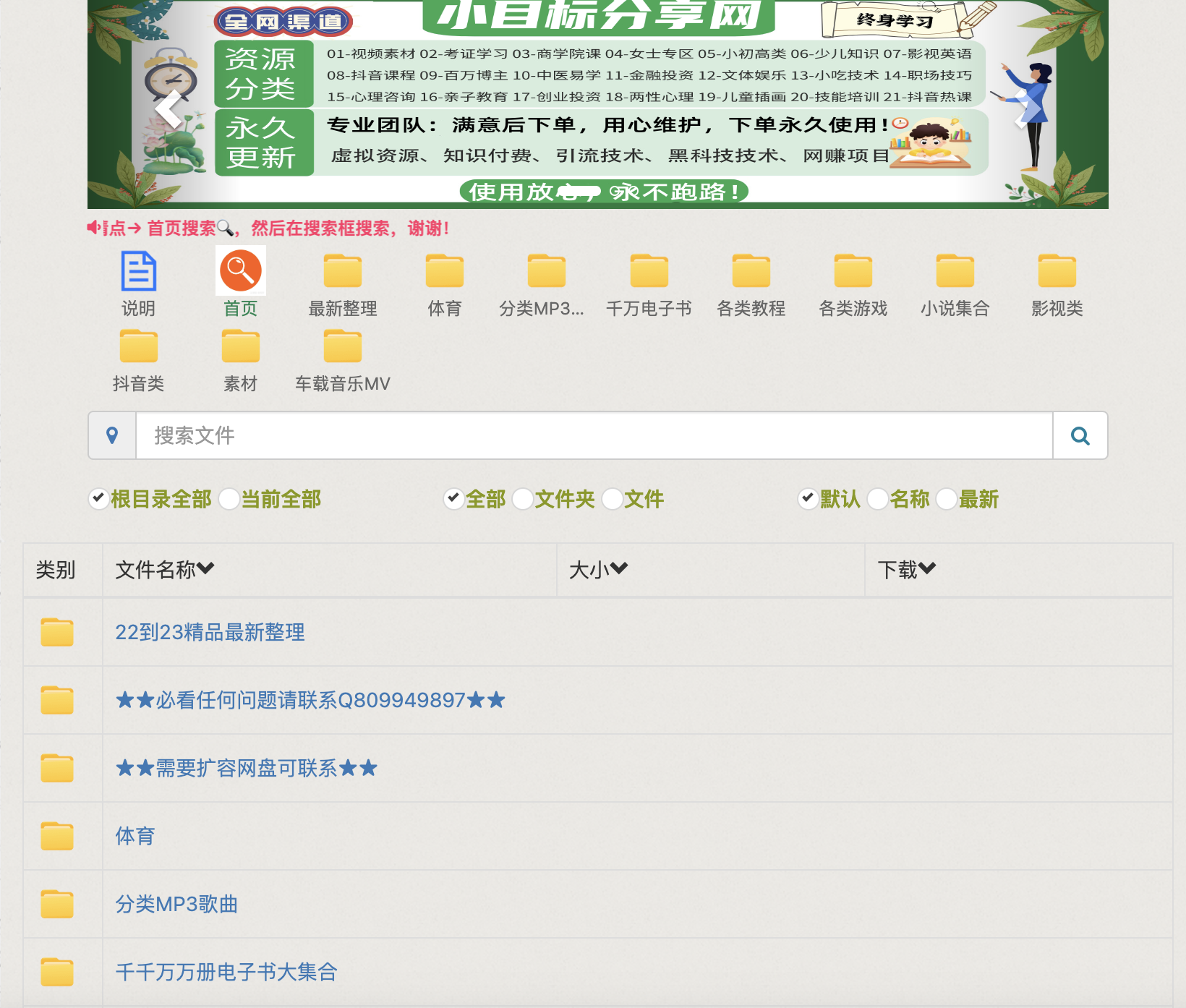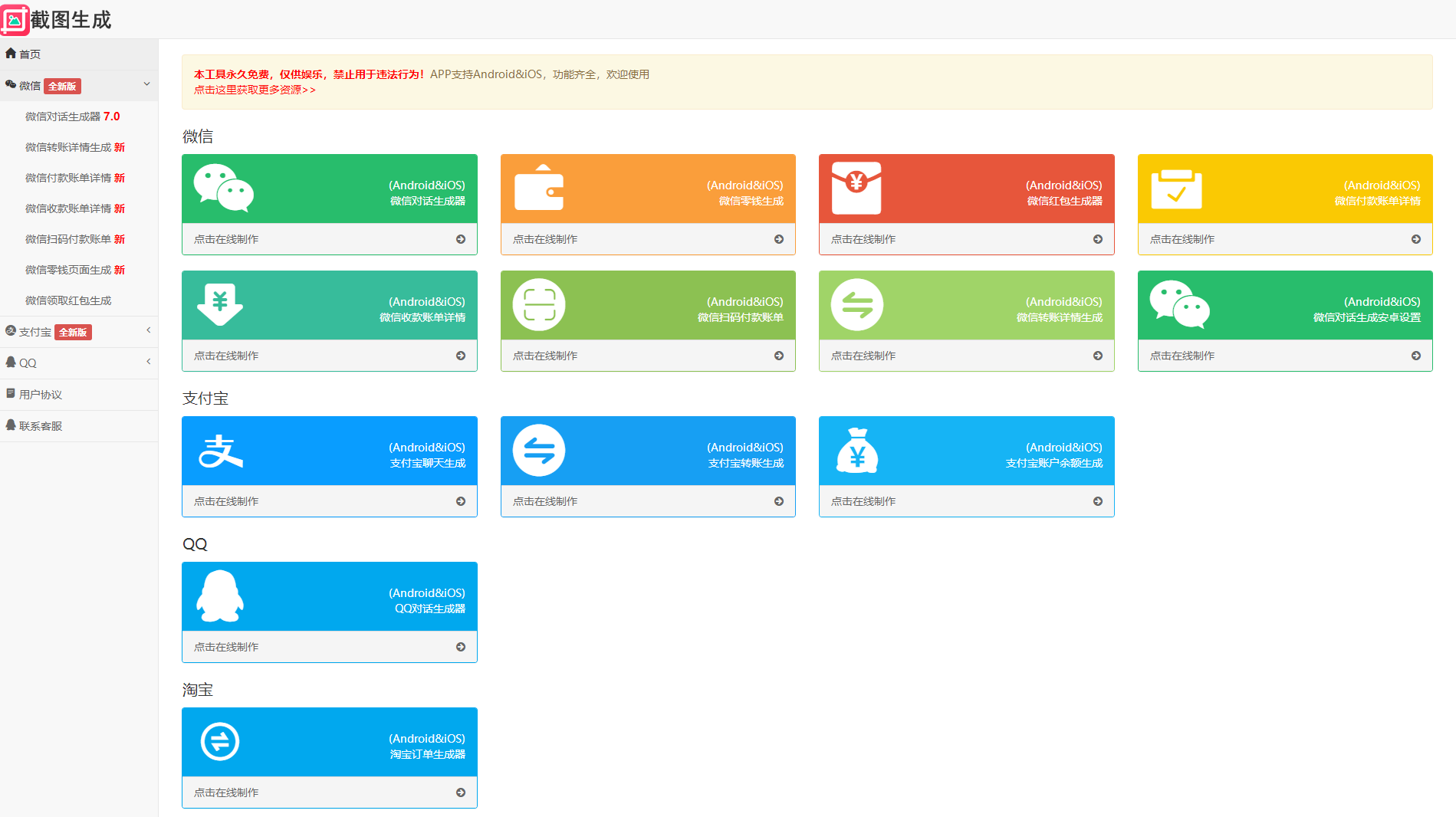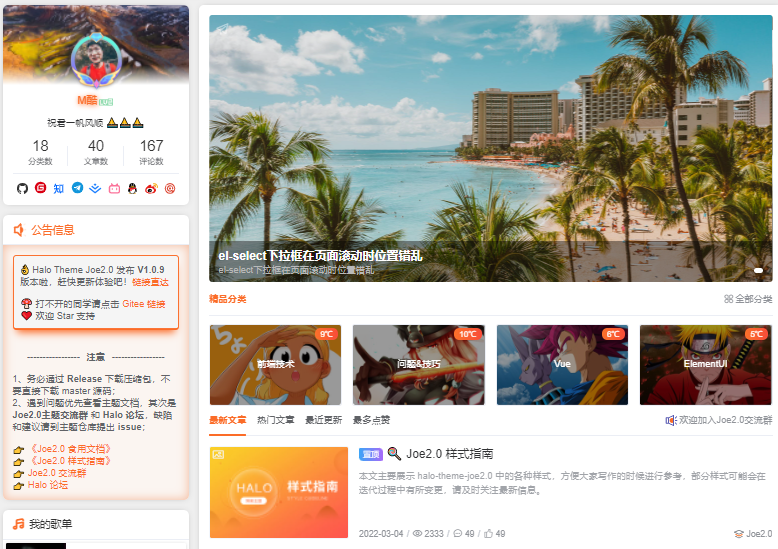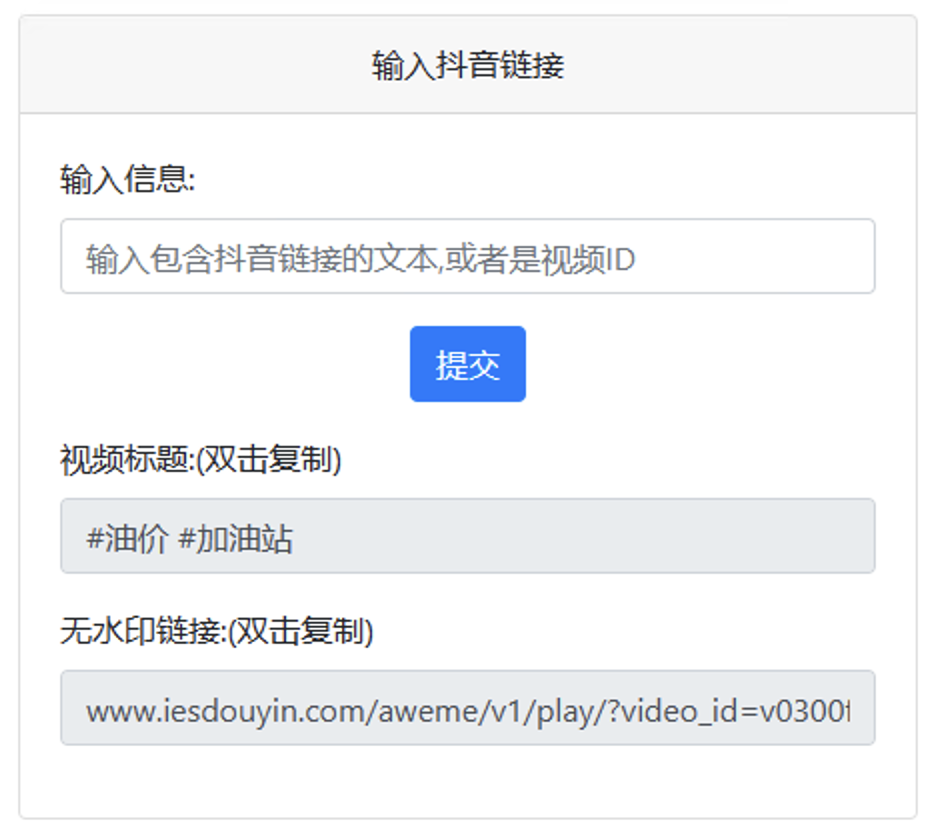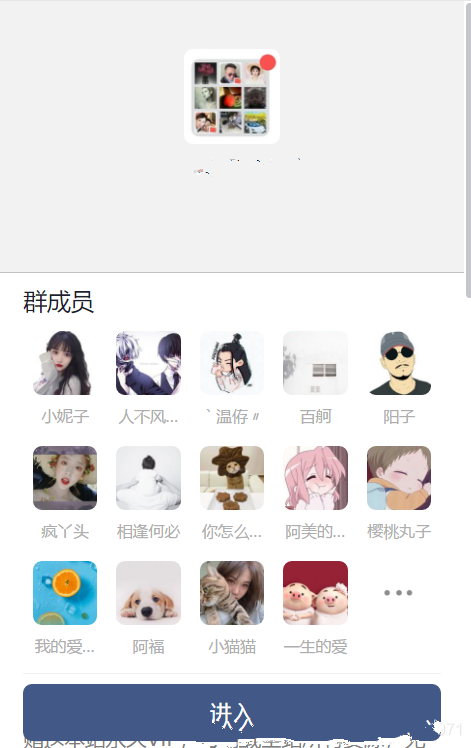一、Bark简介
Bark是一款支持将自定义消息推送到iphone上的应用软件。通俗理解,你可以通过它让自己的iphone弹出指定的通知内容。
Bark支持私有部署,分为服务器端和移动端。
二、服务端部署
这里以安装了宝塔的Centos服务器为例介绍Bark服务端的部署。
- 首先创建一个存放源码的文件夹,例如/www/wwwroot/bark-server,并将该文件夹的读写权限修改为755
- 下载已经编译好的Bark源码,可以直接去github下载最新版,例如这里下载的是V2.1.0下的linux_amd64版本(https://github.com/Finb/bark-server/releases/download/v2.1.0/bark-server_linux_amd64)
- GitHub 官方仓库:https://github.com/Finb/bark-server
官方文档地址:https://bark.day.app/
下载好以后上传到上一步创建的文件夹里,文件名可能比较长,建议修改一下,比如改成bark-server,如下图
![图片[1]小目标分享网-专注资源收集分享平台宝塔面板部署苹果系统IOS消息推送服务端-Bark小目标分享网-专注资源收集分享平台小目标分享网](https://net.aixmb.cn/wp-content/uploads/2024/01/image-1.png)
此时服务端源码已经在服务器上了,我们需要用命令来启动
3.安装Supervisor管理器
![图片[2]小目标分享网-专注资源收集分享平台宝塔面板部署苹果系统IOS消息推送服务端-Bark小目标分享网-专注资源收集分享平台小目标分享网](https://net.aixmb.cn/wp-content/uploads/2024/01/image-1-2.png)
在宝塔的应用商店里搜索并安装Supervisor管理器(因为bark进程需要常驻后台,所以需要用到这个管理器的进程守护功能)
- 设置Supervisor管理器
点击Supervisor管理器的设置按钮进入配置面板,在“守护进程管理”里点击“添加守护进程”,参数配置如下:
![图片[3]小目标分享网-专注资源收集分享平台宝塔面板部署苹果系统IOS消息推送服务端-Bark小目标分享网-专注资源收集分享平台小目标分享网](https://net.aixmb.cn/wp-content/uploads/2024/01/image-2-1.png)
名称:随便填一个英文名,如Bark
启动用户:默认root
运行目录:选择第一步里创建的那个文件夹
启动命令:/www/wwwroot/bark-server/bark-server -addr 0.0.0.0:8080 -data /www/wwwroot/bark-server/bark-data
进程数量:1
填好后确定即可,出现进程“已启动”且状态为“running”证明服务已经启动成功了
![图片[4]小目标分享网-专注资源收集分享平台宝塔面板部署苹果系统IOS消息推送服务端-Bark小目标分享网-专注资源收集分享平台小目标分享网](https://net.aixmb.cn/wp-content/uploads/2024/01/image-4-1.png)
- 放行刚刚设置的端口
进程启动后需要放行相应端口才能与外界通讯。例如我们在上一步中设置的是8080端口(当然,也可以设置成其他端口),我们需要先在宝塔的“安全”里放行这个端口,如下图所示
![图片[5]小目标分享网-专注资源收集分享平台宝塔面板部署苹果系统IOS消息推送服务端-Bark小目标分享网-专注资源收集分享平台小目标分享网](https://net.aixmb.cn/wp-content/uploads/2024/01/image-5-1.png)
如果你没有为bark配置域名,直接使用服务器ip+端口的话,同样需要在vps的防火墙内放行8080端口,具体配置防火墙方法因厂商而异,这里不赘述。
我们就可以输入 http://ip:8090/ping 访问了。
![图片[6]小目标分享网-专注资源收集分享平台宝塔面板部署苹果系统IOS消息推送服务端-Bark小目标分享网-专注资源收集分享平台小目标分享网](https://net.aixmb.cn/wp-content/uploads/2024/01/slfwwq-0-1.webp)
出现 code:200 代表安装成功
三、iPhone端配置
服务器搭好以后我们需要在iPhone上安装用于弹通知的app。
在AppStore里搜索Bark安装即可,图标长下面这样:
![图片[7]小目标分享网-专注资源收集分享平台宝塔面板部署苹果系统IOS消息推送服务端-Bark小目标分享网-专注资源收集分享平台小目标分享网](https://net.aixmb.cn/wp-content/uploads/2024/01/image-6-1.png)
安装好以后打开app,在“服务器”页面点击右上角的“+”号添加私有服务器,地址填写你自己的服务器ip:端口即可,例如http://1.2.3.4:8080,填好后点击右上角的√保存即可。
至此,iPhone端也配置完毕,我们只需要将指定内容发送到我们的服务器对应的api接口,手机上的Bark软件就会弹出对应的通知。
四、使用域名访问Bark服务
如果想给bark绑定一个专属域名并用https访问以增加安全性,可以在宝塔面板上新建一个网站,反向代理一下bark服务端口即可。例如,我们新建一个网站,域名为bark.test.com, 在网站设置的“反向代理”选项中做如下配置:
![图片[8]小目标分享网-专注资源收集分享平台宝塔面板部署苹果系统IOS消息推送服务端-Bark小目标分享网-专注资源收集分享平台小目标分享网](https://net.aixmb.cn/wp-content/uploads/2024/01/image-7-1.png)
此时我们就可以使用域名来替代原有的ip+端口。
注意,如果需要给该域名添加ssl证书以使用https访问的话,需要先暂停反向代理再申请SSL证书,否则会报错。宝塔面板申请SSL证书的操作比较简单,这里不再赘述。
使用教程
参考视频,或者官方文档:https://bark.day.app/#/tutorial
iOS
在 APP Store 里找到 Bark
打开 APP,默认指向了官方服务器 api.day.app,需要点右上角的 + 号来添加我们前面搭建的私有服务器:
![图片[9]小目标分享网-专注资源收集分享平台宝塔面板部署苹果系统IOS消息推送服务端-Bark小目标分享网-专注资源收集分享平台小目标分享网](https://net.aixmb.cn/wp-content/uploads/2024/01/sln5b0-0-1.webp)
在 APP 端填入你的服务器 IP 或域名:
![图片[10]小目标分享网-专注资源收集分享平台宝塔面板部署苹果系统IOS消息推送服务端-Bark小目标分享网-专注资源收集分享平台小目标分享网](https://net.aixmb.cn/wp-content/uploads/2024/01/sm4ws5-0-1.webp)